Cum să utilizați AI pentru a elimina filigranul din imaginile de absolvire
Cum elimini filigranele din imaginile de absolvire care au fost oficial filigranate de școală pentru a fi folosite în campaniile pe rețelele sociale? Nu te supăra; acest ghid este biletul tău pentru a le recupera prin eliminarea filigranului de pe ele. Această postare oferă 3 metode distincte pentru a vă ajuta să eliminați filigranul din imaginea de absolvire, făcându-le să strălucească la fel de strălucitor ca ziua în sine.
Lista Ghidului
Utilizați online Watermark Remover [Gratuit] Utilizați Photoshop [Plătit] Încercați cu codul [Gratuit, dar dificil] FAQsCel mai bun instrument pentru a elimina filigranul din imaginea de absolvire cu un singur clic
Dacă doriți să eliminați filigranul dintr-o fotografie complexă de absolvire, atunci este posibil să aveți nevoie de un instrument profesional precum AnyRec Free Watermark Remover Online. Acest instrument este echipat cu tehnologie AI, care vă ajută să eliminați perfect filigranul din imaginea de absolvire, păstrând în același timp majoritatea conținutului original în aceeași poziție. Poți chiar eliminați oameni din fotografii cu acest instrument. Acest ghid pas cu pas vă va arăta cum să faceți acest lucru:
- Instrument online complet gratuit pentru a elimina orice filigran din imaginile de absolvire.
- Mențineți calitatea originală în timp ce eliminați filigranele din imaginile de absolvire.
- Acceptă diverse formate ale imaginii de absolvire, cum ar fi JPG, JPEG, PNG, TIFF etc.
- Detectează și estompează automat posibilele filigrane cu un algoritm avansat bazat pe inteligență artificială.
Pasul 1.Incarca imaginea
Căutați și accesați „AnyRec Free Watermark Remover Online", apoi faceți clic pe butonul „Încărcați imagini” și selectați imaginea de absolvire cu un filigran.
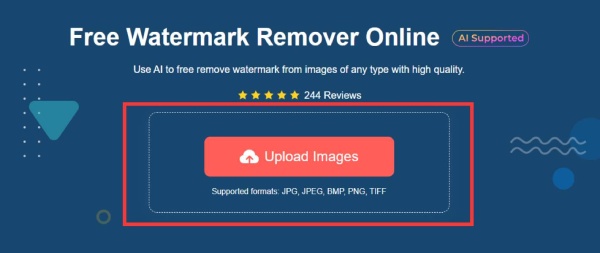
Pasul 2.Eliminați filigranul selectat
În bara de instrumente, faceți clic pe butonul „Lasso” și conturați cu atenție zona filigranului cât mai precis posibil. Filigranul din regiunea selectată este eliminat în mod inteligent, iar conținutul original este restaurat cât mai mult posibil.
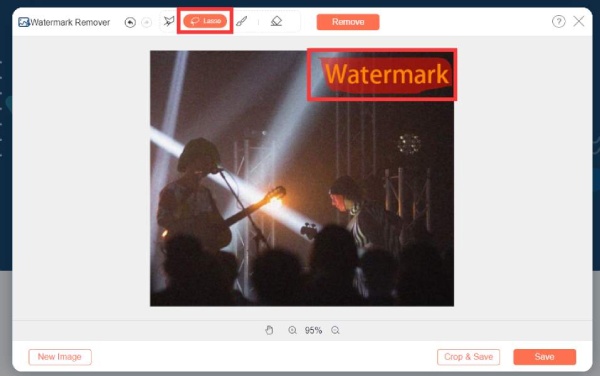
Pasul 3.Eliminați filigranul din imaginile de absolvire
După ce ați selectat regiunea, faceți clic pe butonul „Eliminați” și lăsați AI să-și facă magia pentru a elimina filigranul din imaginea de absolvire. Odată ce filigranul este eliminat după un scurt proces, faceți clic pe „Salvați”, iar imaginea dvs. va fi descărcată automat.
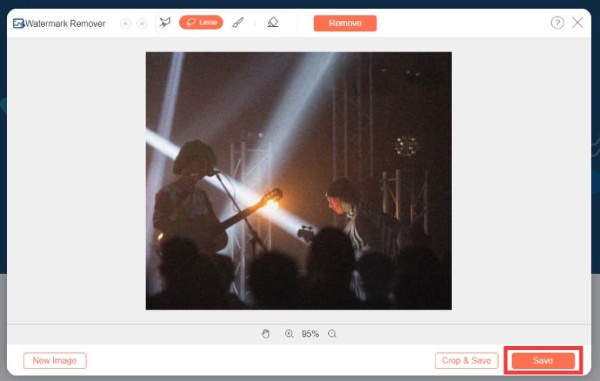
Cum să eliminați filigranul din imaginea de absolvire în Photoshop
Photoshop este, de asemenea, un instrument puternic și utilizat pe scară largă pentru eliminarea filigranului din imaginile de absolvire, păstrând în același timp calitatea originală. Dar vine cu un preț de $27.87/lună, deoarece trebuie să achiziționați un abonament sau o licență cu capabilități extinse, inclusiv eliminarea filigranului cu Photoshop. Urmați acești pași despre cum să utilizați Photoshop:
Pasul 1.Adăugați imagini în Photoshop
Lansați Adobe Photoshop și faceți clic pe butoanele „Fișier” și „Deschidere” pentru a importa fotografia de absolvire, pe care doriți să o eliminați.
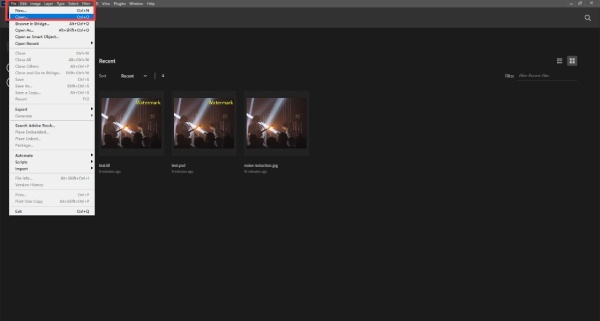
Pasul 2.Utilizați instrumentul Lasso
În bara de opțiuni din stânga, găsiți diverse instrumente de editare. Faceți clic pe butonul „Lasso Tool”, deoarece este o alegere eficientă pentru eliminarea filigranului imaginilor de absolvire. Utilizați acest instrument pentru a încercui întreaga zonă de filigran.
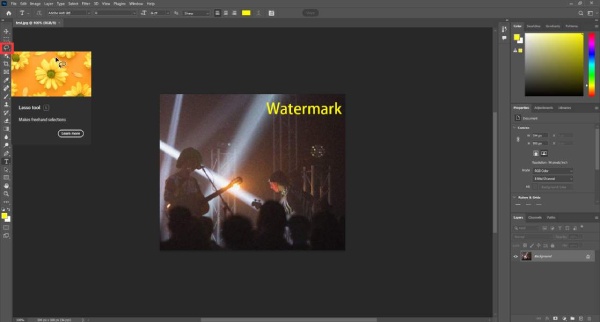
Pasul 3.Eliminați filigranul
După selectarea zonei de filigran, apăsați tasta „Ștergere”. Asigurați-vă că opțiunea „Conținut” este setată la „Conștient de conținut” în caseta de dialog care apare. Photoshop va șterge în mod inteligent filigranul, ajustând fundalul pentru a se potrivi cu opacitatea zonei înconjurătoare.
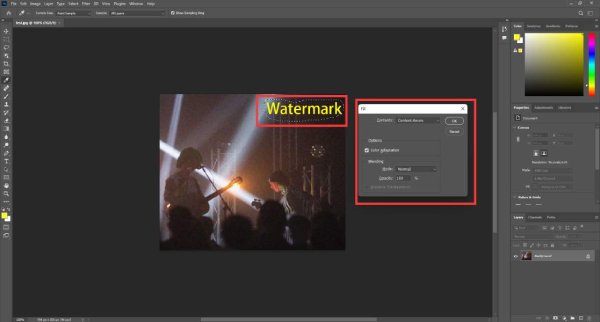
Pasul 4.Exportați imaginea fără filigran
Acum că filigranul este eliminat din imaginea de absolvire, puteți exporta imaginea. Faceți clic pe butonul „Fișier” și faceți clic pe butonul „Salvare ca”. Poti de asemenea redimensionați imaginile în Photoshop pentru postarea online în timpul acestui proces. Apoi, faceți clic pe butonul „Salvare”.
Un mod geek de a elimina filigranul din imaginea de absolvire cu cod
Codarea oferă, de asemenea, o soluție viabilă, dar sunt necesare niște cunoștințe profesionale. Această metodă este special pentru utilizatorii Ubuntu și necesită ceva mai mult efort decât utilizarea unor instrumente simple precum MarkGo. Cu toate acestea, oferă o precizie mai mare în timp ce elimină filigranul din imaginea de absolvire. Iată cum să o faci:
Pasul 1.Descărcați imaginea
Începeți prin descărcarea imaginii de absolvire din Gradimages. Dacă opțiunea de clic dreapta este dezactivată, puteți extrage imaginea prin copierea „atributului src” într-o altă filă. Acest lucru vă va permite să descărcați cu ușurință imaginea.
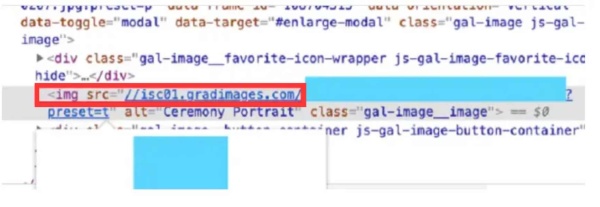
Pasul 2.Introduceți jetonul
Porniți imaginea Docker și accesați-o prin browserul web la http://localhost:8888. Apoi, introduceți simbolul furnizat. Preluați acest token de pe consolă. Apoi, încărcați fotografia de absolvire. Pentru a elimina filigranul, veți avea nevoie de o mască, care poate fi descărcată de pe internet.
Pasul 3.Eliminarea completă a filigranului
Navigați la rădăcina Jupyter Notebook și deschideți fișierul inpainting.ipynb. Efectuați modificările necesare în codul specificat. După implementarea modificărilor codului, faceți clic pe butonul „Play” pentru a procesa imaginea. Rezultatul va fi o imagine de absolvire cu un filigran eliminat.
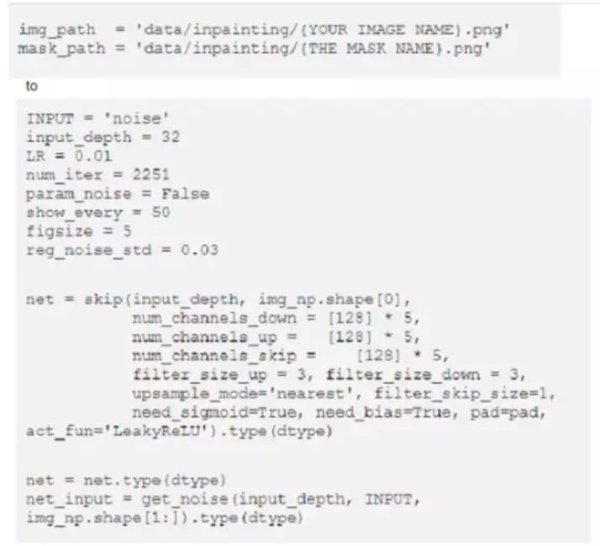
Întrebări frecvente despre eliminarea filigranului din imaginea de absolvire
-
Filigran înseamnă drepturi de autor?
Nu, filigranul în sine nu este drept de autor. Lucrările dvs. sunt deja protejate de drepturi de autor în momentul în care sunt create. Filigranele pot servi atât ca memento pentru alții, cât și ca sigla de promovare a mărcii.
-
Poate un individ să folosească orice imagine ca filigran?
Da. Vă puteți crea propriul filigran personal care vă identifică drepturile cu elemente precum imagini.
-
Există instrumente online gratuite pentru a elimina filigranele din imaginile de absolvire?
Da, instrumente precum AnyRec Free Watermark Remover Online și Media.io Photo Watermark Remover sunt toate gratuite pentru a elimina filigranele din imaginile de absolvire online.
-
Eliminarea unui filigran dintr-o imagine de absolvire va afecta calitatea acesteia?
Da. Calitatea imaginii editate poate fi afectată, dar puteți utiliza instrumente profesionale precum AnyRec Free Watermark Remover Online pentru cele mai bune rezultate.
-
Este posibil să eliminați filigranele din videoclipuri?
Da, dacă filigranul video este întotdeauna păstrat într-un singur loc, este la fel de simplu ca eliminarea filigranului imaginii. Puteți utiliza instrumente precum AnyRec Video Converter.
Concluzie
Acest ghid a iluminat trei căi diverse pentru a elimina imaginile de absolvire de filigrane intruzive. Photoshop și codul sunt ambele dificile pentru tine, care necesită cunoștințe de tehnologie sau cunoștințe de codare. Pentru a elimina cu ușurință filigranul din imaginile de absolvire cu un singur clic, încercați AnyRec Free Watermark Remover Online, cu care poți menține calitatea înaltă a imaginii. Rețineți, deși aceste metode pot ajuta la eliminarea filigranelor, este vital să respectați drepturile de autor și drepturile de utilizare. Păstrează-ți amintirile de absolvire cu claritate și mândrie!
